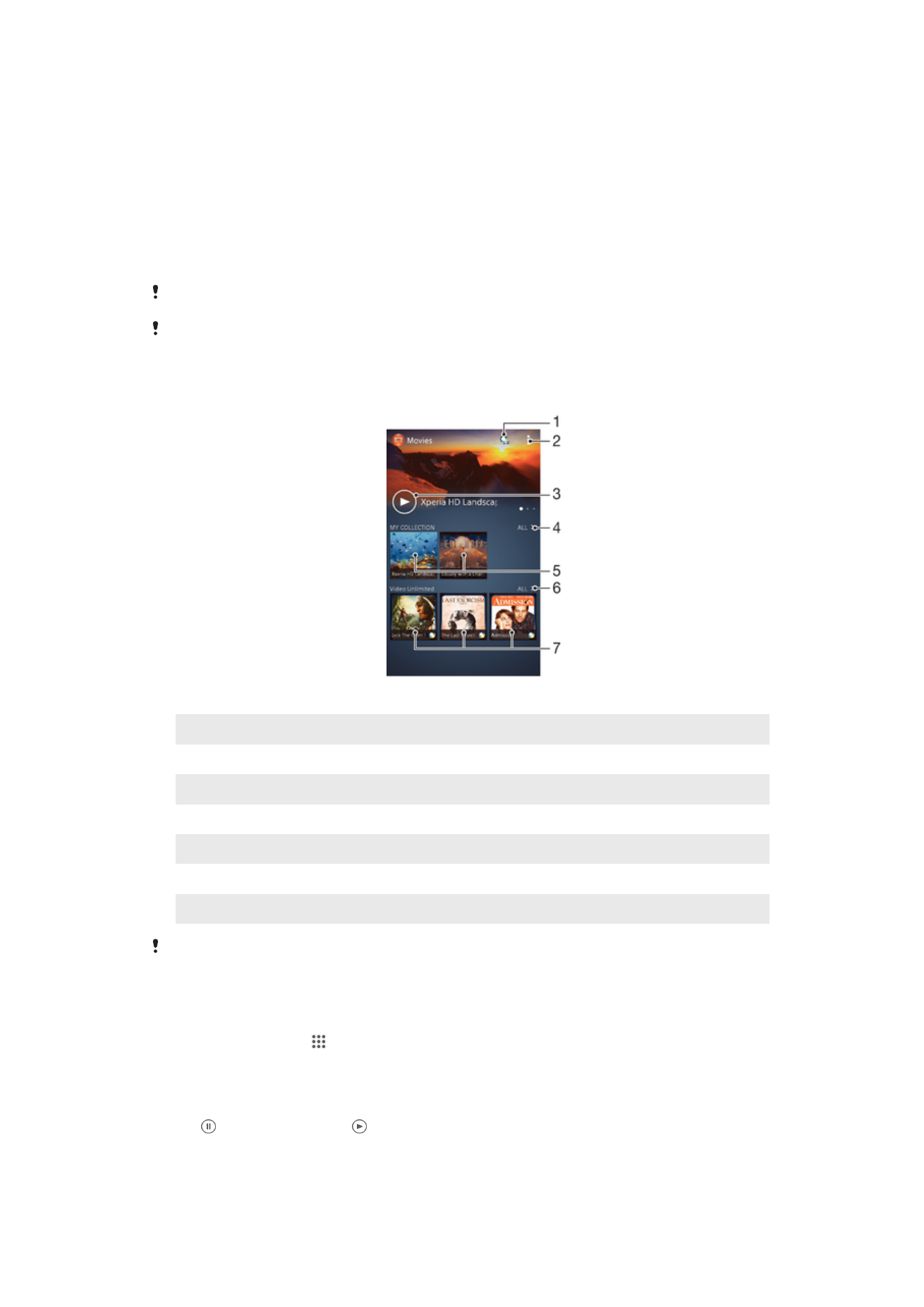
การดูวิดีโอในแอปพลิเคชันภาพยนตร
ใช้แอปพลิเคชันภาพยนตร์ เล่นภาพยนตร์และเนื้อหาวิดีโออื่นๆ ที่คุณบันทึกหรือดาวน์โหลดในอุปกรณ์ของคุณ
นอกจากนี้ แอปพลิเคชันภาพยนตร์ยังช่วยให้คุณได้รับโปสเตอร์ สรุปพล็อตเรื่อง ข้อมูลประเภทภาพยนตร์ และราย
ละเอียดผู้กำกับภาพยนตร์แต่ละเรื่อง และคุณยังสามารถเล่นภาพยนตร์ได้บนอุปกรณ์อื่นๆ ที่เชื่อมต่อกับเครือข่าย
เดียวกัน
วิดีโอที่บันทึกด้วยกล้องในอุปกรณ์ของคุณจะปรากฏขึ้นในแอปพลิเคชันอัลบั้ม ไม่ใช่ในแอปพลิเคชันภาพยนตร์
ไฟล์วิดีโอบางไฟล์อาจไม่สามารถเล่นได้ในแอปพลิเคชันภาพยนตร์
ภาพรวมภาพยนตร์
1
เปิดแอปพลิเคชัน Video Unlimited
2
ดูตัวเลือกเมนู
3
แตะเพื่อเล่นวิดีโอของคุณที่เพิ่งดูล่าสุด
4
เรียกดูวิดีโอทั้งหมดที่ดาวน์โหลดหรือบันทึกไว้ในอุปกรณ์ของคุณ
5
แตะเพื่อเล่นไฟล์วิดีโอที่บันทึกหรือดาวน์โหลดไว้
6
แตะเพื่อดูวิดีโอทั้งหมดใน Video Unlimited
7
แตะเพื่อดูรายละเอียดของวิดีโอใน Video Unlimited
Sony Entertainment Network พร้อมด้วย Video Unlimited และ Music Unlimited อาจไม่มีบริการในบางตลาด ต้องสมัครสมาชิก
แยกต่างหาก อาจมีข้อกำหนดและเงื่อนไขเพิ่มเติม
การเล่นวิดีโอในภาพยนตร์
1
จาก หน้าจอเริ่มต้น ให้แตะ จากนั้นค้นหาแล้วแตะ
ภาพยนตร์
2
ค้นหาแล้วแตะที่วิดีโอที่คุณต้องการเล่น ถ้าวิดีโอไม่แสดงบนหน้าจอ แตะ
ทั้งหมด ในแท็บ คอลเลกชันของ
ฉัน แล้วค้นหาแล้วแตะที่วิดีโอที่คุณต้องการเล่น
3
หากต้องการซ่อนหรือแสดงการควบคุม ให้แตะหน้าจอ
4
แตะ เพื่อหยุดเล่นชั่วขณะ แตะ เพื่อเล่นต่อ
5
หากต้องการย้อนกลับ ให้ลากเครื่องหมายแถบความคืบหน้าไปทางซ้าย เมื่อต้องการข้ามไปข้างหน้า ให้ลาก
เครื่องหมายแถบความคืบหน้าไปทางขวา
81
นี่คือเวอร์ชันอินเทอร์เน็ตของเอกสารนี้ © พิมพ์เพื่อใช้เป็นการส่วนตัวเท่านั้น
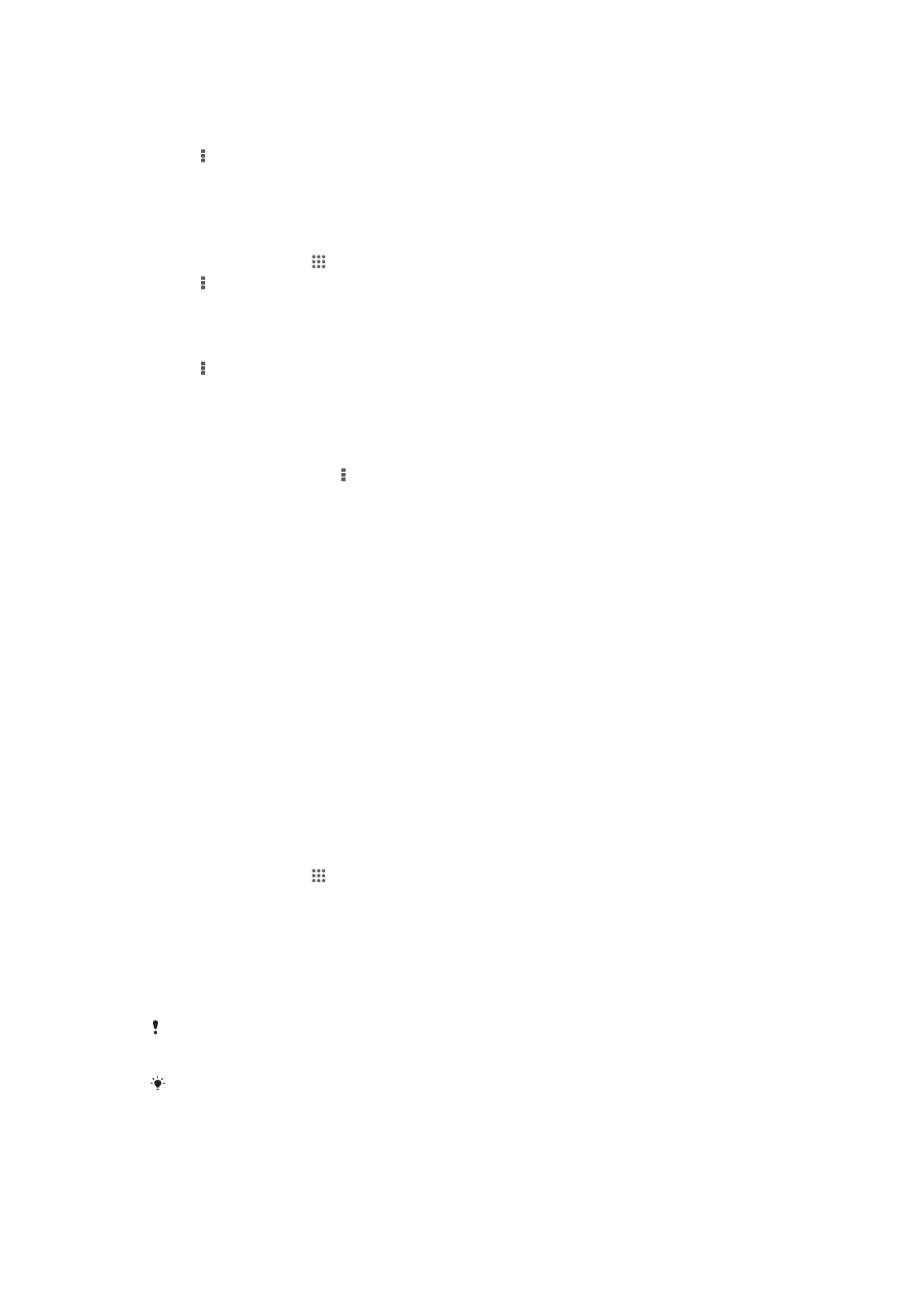
การเล่นวิดีโอบนอุปกรณ์ภายนอก
1
ขณะกำลังเล่นวิดีโอ แตะที่หน้าจอเพื่อแสดงการควบคุมทั้งหมด
2
แตะ >
Throw
3
เลือกอุปกรณ์ภายนอกที่ต้องการเล่นวิดีโอ หากไม่มีอุปกรณ์ภายนอกที่ใช้งานได้ ให้ทำตามคำแนะนำบนหน้า
จอเพื่อเพิ่มอุปกรณ์ภายนอก
การเปลี่ยนแปลงการตั้งค่าในภาพยนตร์
1
จาก หน้าจอเริ่มต้น ให้แตะ จากนั้นค้นหาแล้วแตะ
ภาพยนตร์
2
แตะ แล้วเปลี่ยนแปลงการตั้งค่าตามต้องการ
วิธีการเปลี่ยนการตั้งค่าเสียงในระหว่างที่เล่นวิดีโอ
1
ในขณะที่เล่นวิดีโอ ให้แตะหน้าจอเพื่อแสดงตัวควบคุม
2
แตะ จากนั้นแตะ
การตั้งค่าเสียง
3
ทำเครื่องหมายที่กล่องเครื่องหมายการตั้งค่าเสียงที่คุณต้องการเปิดใช้งาน
4
เมื่อเสร็จแล้ว ให้แตะ
ตกลง
การแบ่งปันวิดีโอ
1
ขณะที่กำลังเล่นวิดีโออยู่ ให้แตะ แล้วแตะ
แชร์
2
ในเมนูที่เปิดอยู่ ให้แตะที่แอพพลิเคชั่นที่คุณต้องการใช้เพื่อแบ่งปันวิดีโอที่เลือกแล้วปฏิบัติตามขั้นตอนต่อไป
นี้เพื่อส่ง